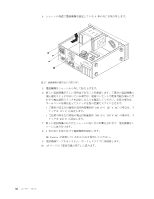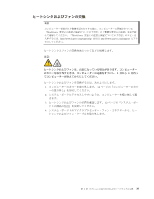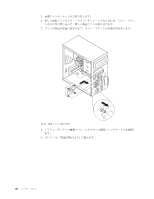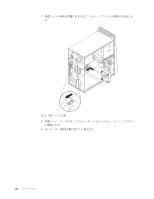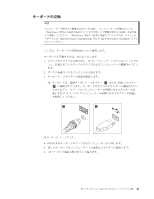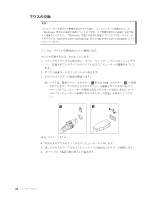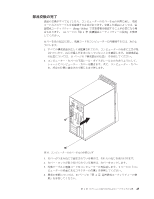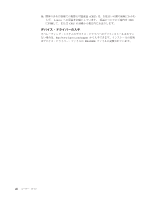Lenovo ThinkCentre M58e Japanese (User guide) - Page 49
背面ファンの交換
 |
View all Lenovo ThinkCentre M58e manuals
Add to My Manuals
Save this manual to your list of manuals |
Page 49 highlights
ThinkCentre ThinkCentre http://www.lenovo.com/support/jp ·ͨ http://www.lenovo.com/support 1 14 2 11 ͍ͩ͞ɻ 3 12 4 4 4 ਤ 31 5 6 2 41

背面ファンの交換
重要
コンピューターを開けたり修復を試みたりする前に、コンピューターに同梱されている
「
ThinkCentre
安全上の注意と保証についての手引き
」の『重要な安全上の注意』を必ず読
んで理解してください。「
ThinkCentre
安全上の注意と保証についての手引き
」のコピーを
入手するには、
または
にアク
セスしてください。
ここでは、背面ファンの交換方法について説明します。
背面ファンを交換するには、次のようにします。
1.
コンピューターのカバーを取り外します。
14
ページの『コンピューターのカバ
ーの取り外し』を参照してください。
2.
背面ファンの位置を確認します。
11
ページの『構成部品の位置』を参照してく
ださい。
3.
システム・ボード上のシステム・ファン・コネクターから、背面ファンのケーブ
ルを取り外します。
12
ページの『システム・ボード上の部品の位置』を参照し
てください。
4.
背面ファンは、
4
つのラバー・マウントによってシャーシに取り付けられていま
す。
4
つのラバー・マウントを千切るか、はさみで切り取って、シャーシの背
面から慎重に取り外します。
5.
背面ファンをシャーシから取り外します。
6.
新しい背面ファンのラバー・マウントをシャーシの穴に合わせ、ラバー・マウン
トをその穴に押し込んで、新しい背面ファンを取り付けます。
図
31.
背面ファンの取り外し
第
2
章 オプションの取り付けおよびハードウェアの交換
41